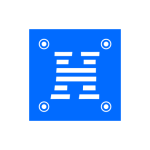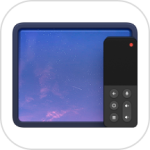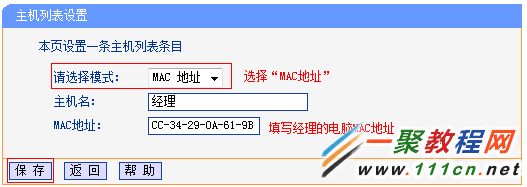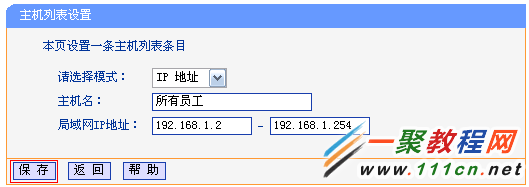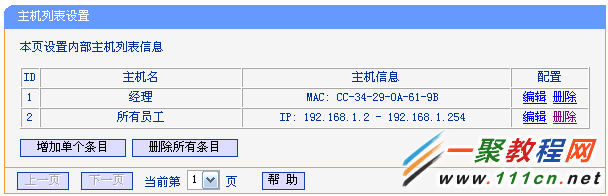最新下载
热门教程
- 1
- 2
- 3
- 4
- 5
- 6
- 7
- 8
- 9
- 10
tplink WDR6500上网控制管控网络权限的设置方法
时间:2014-07-05 编辑:简简单单 来源:一聚教程网
TL-WDR6500上网控制网络拓扑
某小型企业使用TL-WDR6500作为路由器,需要实现经理电脑不受限制,所有员工在上班时间只能访问特定网站和应用,其他时间上网均不限制。根据需求,制定以下配置表:
注意:上数参数仅供参考,在设置规则时,规则描述名称可以自定义。
登录路由器管理界面,点击 上网控制 >> 日程计划 >> 增加单个条目,添加 工作时间,详细设置如下图所示:
按照同样的设置方式,依次添加其它时间段的规则,总规则如下:
1、填写目标网站域名
点击 上网控制 >> 访问目标 >> 增加单个条目,添加公司网站域名(以www.tp-link.com.cn为例),如下图所示:
2、填写目标IP地址
添加访问目标,以添加DNS服务为例:
注意:也可以在常用服务端口号中选择您需要设置的服务。
3、添加其他规则
使用foxmail客户端软件收发邮件,常用端口有:25、110、53、SMTPS端口465、IMAPS端口993,
QQ登录常用端口:8000,443。
依次添加规则,具体规则如下:
注意:本文相关参数仅作举例,具体开放的端口和目的IP地址,以实际需求为准。
1、添加经理
点击 上网控制 >> 主机列表 >> 增加单个条目,添加经理电脑的MAC,如下图所示:
注意:设置经理的MAC地址,避免出现其他电脑修改IP地址获取上网权限。
2、添加员工
由于员工MAC地址数目较多,逐一添加会导致规则列表成倍增长,可通过IP地址段来实现,如下图所示:
注意:IP地址段内可能包括经理的IP地址,根据匹配规则,二者并不冲突。
设置好规则如下:
1、添加经理上网规则
点击 上网控制 >> 规则管理 >> 添加单个条目,添加经理电脑的访问规则,如下图所示:
2、添加员工上网规则
添加其它员工上网权限规则,以添加上班时间规则为例:
依次添加员工在工作时间收发邮件、登录QQ和非工作时间的访问规则,设置完成后,总规则如下:
设置完所有规则后,点击 开启 上网控制,缺省过滤规则选择 凡是符合已设上网控制规则的数据包,允许通过本路由,点击保存。
注意:此处选择的默认规则按照实际需求填写,“允许”即设置的规则为白名单,“禁止”即设置的规则为黑名单。
至此,上网控制功能设置完成。办公网络内的所有电脑均会按照设置的规则进行上网应用。
相关文章
- wps权限怎么设置 07-19
- 触漫app如何设置漫画的公开权限 06-24
- 美聊怎么设置动态权限?美聊设置动态权限方法教程 02-18
- snow故事权限怎么设置,故事权限设置教程 06-07
- iSpeak批量设置频道管理员权限的方法 03-29
- 华为路由器如何修改密码 华为路由器修改密码方法 07-09